WAV till ALAC: Otroligt användbara program för att förvandla WAV-filer till ALAC
Enligt Apple stöds nu WAV-filer i iTunes. Vissa användare upplever dock fortfarande inkompatibilitetsproblem när de spelar WAV-filer på Apple-enheter, som iPhone, iPad, iPad, Apple TV, etc. Om du föredrar att behålla eller bevara kvaliteten på din ljudfil samtidigt som du låter dig lyssna på dem på din favorit Apple-enhet kan du konvertera WAV till ALAC.
Som vi vet är ljudformatet ALAC bättre i Apple-miljön. Å andra sidan, att välja rätt konverteringsverktyg gör skillnad. Det är därför vi kommer att förklara hur man får denna konvertering gjord i det här inlägget. Kolla in gratis bästa WAV till ALAC-omvandlare anges nedan.
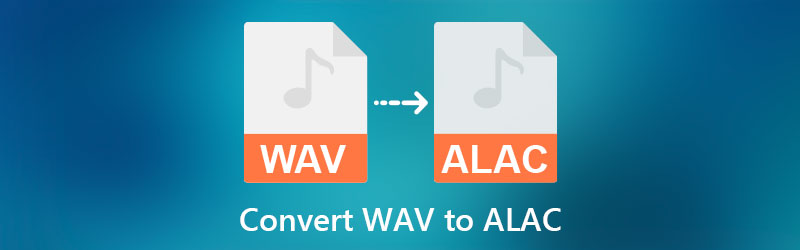
- Del 1. Vad är WAV och ALAC
- Del 2. Hur man konverterar WAV till ALAC snabbt
- Del 3. Vanliga frågor om WAV till ALAC
Del 1. Vad är WAV och ALAC
Det är ett vanligt faktum att WAV och ALAC är förlustfria till sin natur. Båda formaten erbjuder utmärkt ljudkvalitet. Faktum är att dessa anses vara högupplösta eftersom deras kvalitet är lika med en CD. På den noten kommer vi att förklara varje format för att hjälpa dig att skilja de två.
Allmän kunskap om WAV
WAV eller WAVE står för Waveform audio format utvecklat gemensamt av Microsoft och IBM som används för att lagra en ljudbitström på persondatorer. Dessutom är det standardljudformatet för rått och typiskt ljud på Windows-system. En annan höjdpunkt i detta format är att det är känt, särskilt inom den professionella musikindustrin. Även om iTunes stöder WAV, är ALAC mycket bättre för Apple-enheter och spelare.
Allmän kunskap om ALAC
ALAC, förkortning för Apple Lossless Audio Codec utvecklad av Apple Inc. för att komprimera digital musik förlustfritt. ALAC är förresten inte en variant av AAC utan delar ett filnamnstillägg med AAC, vilket är .m4a. Du kan spela den här ljudfilen utan problem på dina Apple-enheter som iPhone, iPad, Apple TV, iPod och många fler. Även om ALAC inte använder någon hantering av digitala rättigheter, kan du använda DRM på grund av dess containerkaraktär.
Del 2. Hur man konverterar WAV till ALAC snabbt
1. Vidmore Video Converter
För att konvertera WMA till ALAC kan du använda fristående ljudkonverteringsprogram, som t.ex Vidmore Video Converter. Detta program låter dig konvertera filer i hög hastighet och är kompatibelt med både Mac- och Windows-system. Ljudkvaliteten behåller den för originalfilen, så du skulle inte oroa dig för kvaliteten efter konverteringsprocessen. Dessutom kan du justera eller anpassa profilinställningarna, inklusive bithastighet och samplingshastighet, för att uppnå önskat resultat. Utöver det kommer en verktygslåda där alla dess betydande och avancerade funktioner finns. Lär dig mer om detta program genom nyckelfunktionerna och genomgången nedan.
- Stöder enkel- och batchkonverteringsprocesser.
- Anpassa ljudprofiler: bithastighet, kanal, samplingshastighet, etc.
- Den stöder alla ljud/videoformat.
- Redigera ljud med trimmer, volym och hastighetsinställningar.
- Slå samman flera ljudfiler till en.

Steg 1. Ladda ner och installera Vidmore Video Converter
För att börja, ta en kopia av installationsprogrammet genom att klicka på en av Gratis nedladdning knapparna ovan. När du har skaffat installationsprogrammet, öppna det och följ inställningarna på skärmen för att installera det här programmet på din dator. Kör programmet direkt efter.
Steg 2. Importera en WAV-fil
När programmet har startat, klicka på Plus sign-knappen för att importera en ljudfil. Leta upp WAV-filen du vill konvertera och välj att ladda upp den till programmet. Alternativt kan du öppna mappen där filen finns och dra den till uppladdningsområdet i programmet.
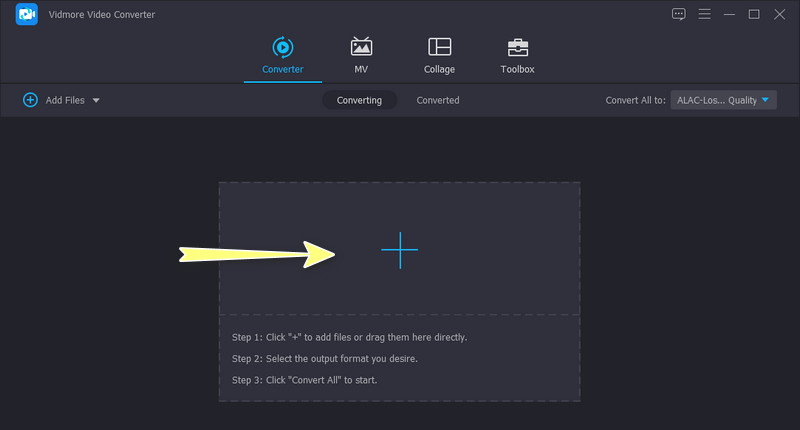
Steg 3. Välj ett utmatningsformat
Vik sedan ut Profil menyn längst upp till höger i gränssnittet. Navigera till Audio fliken och välj lämpligt utdataformat. Du kan snabbt hitta formatet genom att skriva ALAC i sökfältet i den vänstra rutan. Om du föredrar det kan du konfigurera profilinställningarna genom att klicka på Anpassad profil ikon.
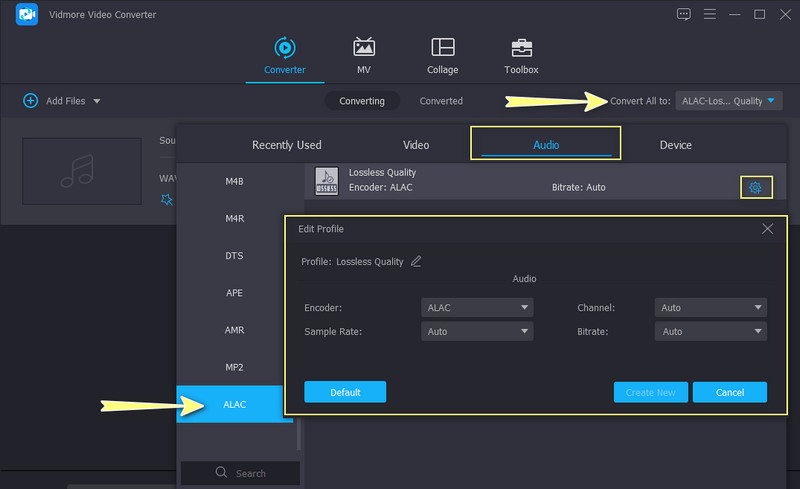
Steg 4. Konvertera WAV till ALAC
När allt är klart, ställ in en utdatamapp där du vill spara filen. Tryck sedan på Konvertera alla knappen för att starta processen. Efter en kort stund visas en mapp automatiskt som visar den resulterande filen.
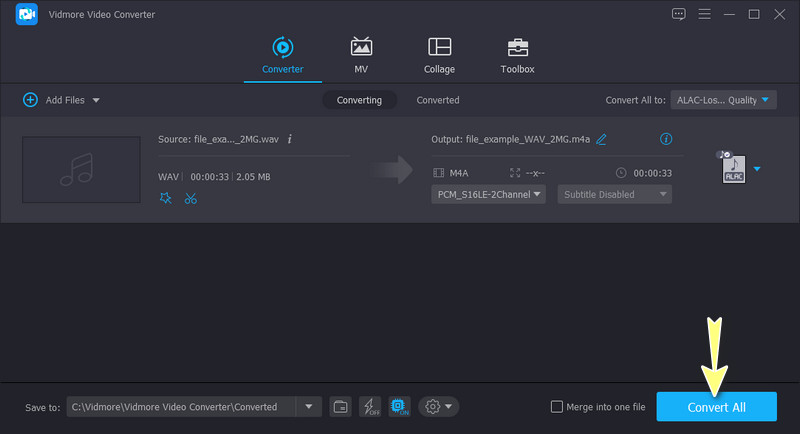
2. FreeConvert
Att ladda ner ett program kanske inte är din kopp te. I det här fallet kan du välja ett onlineprogram som FreeConvert. Detta program låter dig konvertera ljudfiler från webbsidan direkt. Med det här verktyget är det möjligt att importera filer från molnlagring. Som sagt, du kan ladda upp ljudfiler från Dropbox och Google Drive. Bortsett från det kan den också importera filer med hjälp av länken eller URL:en.
Dessutom finns ljudalternativ och inställningar tillgängliga. Med den kan du justera volymen, ljudcodec och trimma ljudet. Se den förenklade guiden nedan för att komma igång med det här verktyget.
Steg 1. Först och främst, besök webbplatsappen med valfri webbläsare som är tillgänglig på din dator.
Steg 2. När du kommer till huvudsidan, klicka på Välj Filer knappen och importera önskad WAV-fil. Du kan också klicka på rullgardinsmenyn och välja önskad uppladdningsmetod.
Steg 3. Expandera Profil menyn och välj ALAC som utdataformat. Innan konverteringen startar kan du konfigurera vissa inställningar genom att klicka på Avancerade inställningar ikonen bredvid profilmenyn.
Steg 4. Klicka slutligen på Konvertera till ALAC knappen för att påbörja konverteringsprocessen.
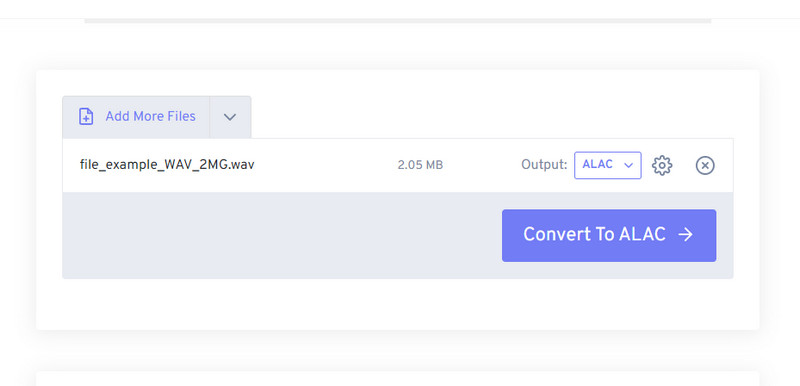
Del 3. Vanliga frågor om WAV till ALAC
Vad är användningen av ALAC?
ALAC-filer används för att lagra låtar med CD-kvalitet. På grund av dess förlustfria komprimering kan den återställa skadade eller förlorade CD-ljudfiler.
Är ALAC bättre än MP3?
Både ALAC- och MP3-filer kan spelas upp på Apple-enheter utan problem. Men om du gillar en ljudfil av premiumkvalitet är ALAC det bästa valet.
Vilket är bättre: WAV, ALAC eller FLAC?
Alla dessa tre format är suveräna när det kommer till ljudkvalitet. De erbjuder alla samma kvalitet, så du kommer inte att höra någon skillnad vad gäller ljudet. Ändå är WAV enorm i filstorlek bland dessa tre eftersom det är det vanligaste okomprimerade formatet.
Slutsats
Det går inte att förneka fördelarna med WAV-ljudfiler. Det är det första man tänker på när det gäller inspelningsapplikationer med hög kvalitet och rekommenderas för den professionella musikbranschen. Trots detta delar den också nackdelar som att den inte kan spelas på vissa Apple-enheter. Lyckligtvis kan du konvertera dina WAV-filer till ALAC, ett format som föredras av Apple-enheter och spelare.
Dessutom kan du välja bästa WAV till ALAC-omvandlaren. När man pratar om bekvämlighet har onlinevägen övertaget. Ändå är prestandan du får inte stabil eftersom den är beroende av internetanslutningen. Av denna anledning är offlinemetoden bäst för alla omständigheter. Oavsett om du är offline eller online kan du konvertera filer utan avbrott.


